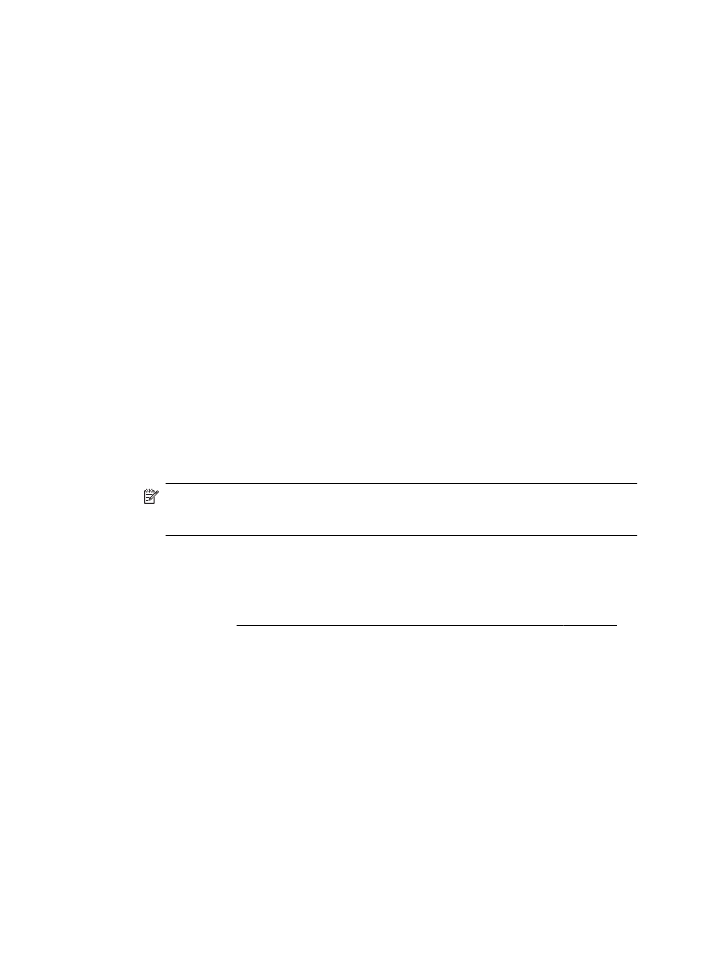
คุณภาพของรูปที่สแกนไมดี
ตนฉบับเปนภาพที่ผานกระบวนการทําซ้ําเปนครั้งที่สอง
ภาพถายที่นํามาพิมพซ้ํา เชน ภาพในหนังสือพิมพหรือนิตยสาร จะพิมพดวยการ
ใชจุดเล็กๆ ของหมึกแทนภาพถายตนฉบับ ซึ่งจะทําใหคุณภาพงานลดลง บอย
ครั้ง จุดของหมึกพิมพจะทําใหเกิดรูปแบบที่ไมตองการ ซึ่งสามารถมองเห็นได
เมื่อรูปภาพถูกสแกนหรือพิมพ หรือเมื่อรูปภาพปรากฏบนหนาจอ หากคําแนะนํา
ตอไปนี้ไมสามารถแกไขปญหาได คุณอาจจะตองใชภาพตนฉบับที่มีคุณภาพดี
กวานี้
◦
พยายามกําจัดรอยจุดหมึกดวยการลดขนาดของภาพที่สแกน
◦
พิมพภาพที่สแกนได เพื่อดูวาคุณภาพดีขึ้นหรือไม
บท 8
126
การแกไขปญหา
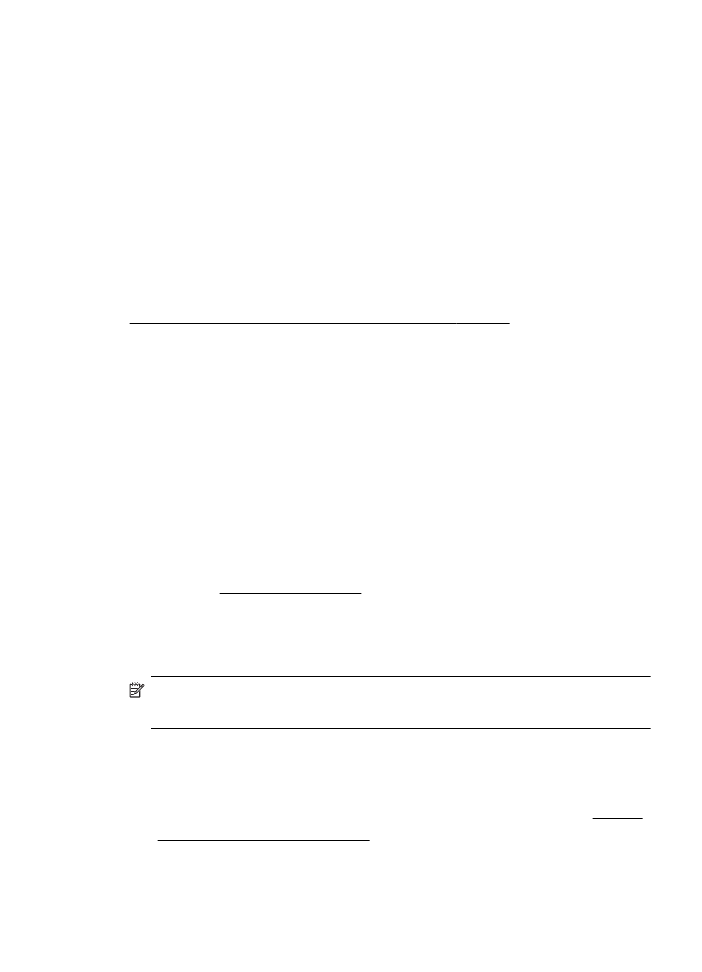
◦
ตรวจสอบใหแนใจวาการตั้งคาความละเอียดและสีถูกตองสําหรับชนิดของ
งานสแกนนั้น
◦
เพื่อผลลัพธที่ดีที่สุด ใหใชกระจกของสแกนเนอรสําหรับการสแกนแทนที่
ADF
ขอความหรือรูปภาพดานหลังของตนฉบับที่มีสองหนาปรากฏอยูบนงานที่สแกน
ขอความหรือรูปภาพบนตนฉบับที่มีสองหนาสามารถสแกน "ผาน" ไดจากดาน
หลัง หากตนฉบับนั้นถูกพิมพบนวัสดุพิมพที่มีลักษณะบางหรือใสเกินไป
ภาพที่สแกนบิดเบี้ยว
อาจเปนเพราะปอนภาพตนฉบับไมถูกตอง ตรวจสอบใหแนใจวาใชตัวปรับแนว
กระดาษเมื่อคุณปอนตนฉบับเขาไปใน ADF สําหรับขอมูลเพิ่มเติม โปรดดูที่
วางตนฉบับของคุณไวบนตัวปอนเอกสารอัตโนมัติ (ADF)
เพื่อผลลัพธที่ดีที่สุด ใหใชกระจกของสแกนเนอรสําหรับการสแกนแทนที่ ADF
คุณภาพของรูปภาพดีกวาเมื่อสั่งพิมพ
รูปภาพที่แสดงบนหนาจออาจจะไมไดแสดงถึงคุณภาพของงานสแกนไดถูกตอง
เสมอไป
◦
ลองปรับการตั้งคาหนาจอคอมพิวเตอรของคุณเพื่อใชสีมากขึ้น (หรือระดับ
โทนสีเทา) โดยปกติ สําหรับคอมพิวเตอรที่ติดตั้ง Windows คุณสามารถ
ปรับการตั้งคาไดโดยการเปด Display (จอแสดงผล) จาก Control panel
(แผงควบคุม) ของ Windows
◦
ลองปรับการตั้งคาความละเอียดและสี
ภาพที่สแกนมีจุด เสน แถบขาวแนวตั้ง หรือขอบกพรองอื่นๆ
◦
หากกระจกสแกนเนอรสกปรก รูปภาพที่ออกมาจะไมไดความคมชัดสูงสุด
โปรดดูที่ ดูแลรักษาเครื่องพิมพ สําหรับคําแนะนําในการทําความสะอาด
◦
ขอบกพรองอาจจะอยูบนตนฉบับและไมไดเปนสาเหตุที่เกิดจากการสแกน
ภาพกราฟกดูแตกตางจากตนฉบับ
สแกนดวยความละเอียดที่สูงขึ้น
หมายเหตุ การสแกนดวยความละเอียดที่สูงอาจใชเวลานาน และอาจใชพื้นที่
จํานวนมากในคอมพิวเตอรของคุณ
ปฏิบัติตามขั้นตอนเพื่อปรับปรุงคุณภาพการสแกน
◦
ใชกระจกเพื่อสแกนแทนที่จะใช ADF
◦
ปอนวัสดุพิมพใหถูกตอง หากวางวัสดุพิมพบนกระจกสแกนเนอรไมถูกตอง
อาจยับยน และทําใหงานไมชัดเจน สําหรับขอมูลเพิ่มเติม โปรดดูที่ การวาง
ตนฉบับลงบนกระจกสแกนเนอร
◦
ปรับการตั้งคาซอฟตแวร HP ใหเหมาะกับวัตถุประสงคการสแกนของคุณ
การแกปญหาโทรสาร
127
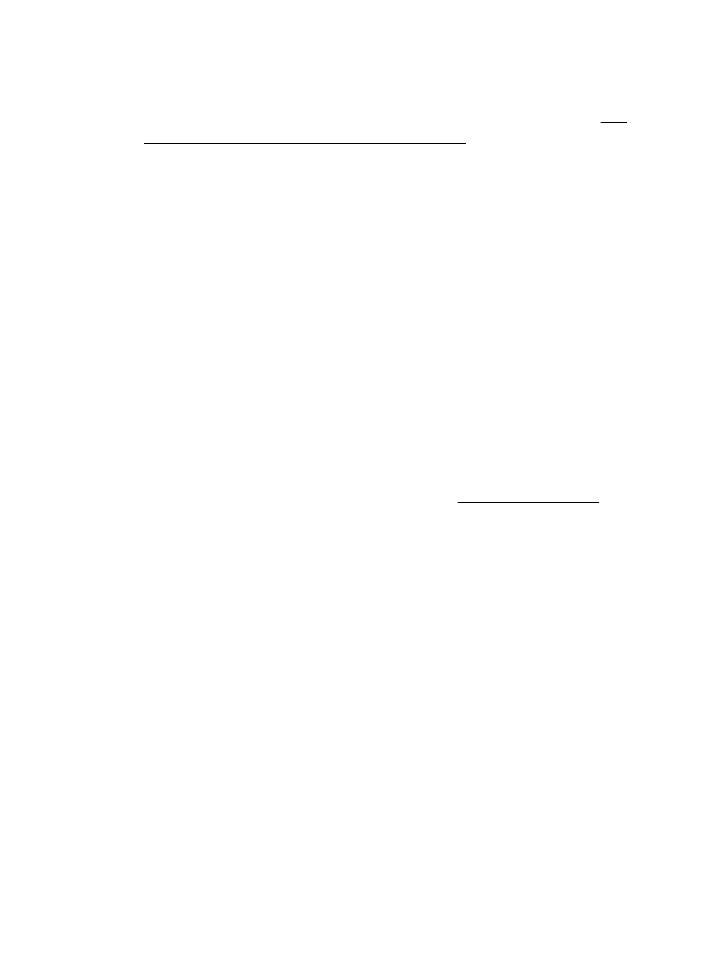
◦
ใชหรือทําแผนนําเพื่อปกปองตนฉบับของคุณ
◦
การทําความสะอาดกระจกสแกนเนอร สําหรับขอมูลเพิ่มเติม โปรดดูที่ การ
ทําความสะอาดกระจกสแกนเนอรและแผนรองฝา